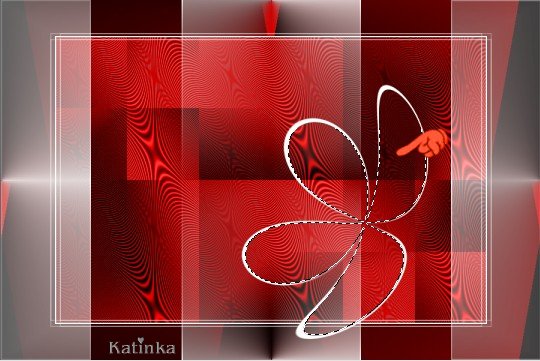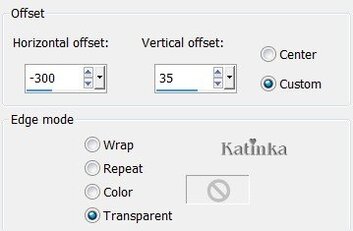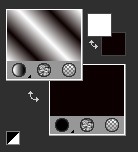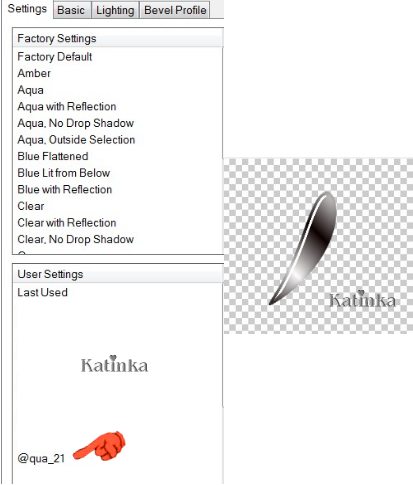-
KARYANNE
Köszönet Aquarellicenek, hogy lehetővé tette számomra lefordítani a konzultációt
Az eredeti lecke itt megtalálható:
A lecke Aquarellice tulajdona
Tilos másolni és más oldalakon közzétenni a szerző engedélye nélkül
Ugyanez vonatkozik jelen fordításra is
A fordítás Corel X6 programmal készült, de el lehet készíteni más változattal is
Ha más csöveket és színeket használ, játsszon a Blend móddal és az Átlátszósággal
Szűrők
Mehdi - Sorting Tiles
Filters Unlimited 2.0
AP [Lines] - Lines Satin
Flaming Pear - Flexify 2
Eye Candy 5: Impact - Glass
Anyag
Szín paletta
1 nő cső: Nana Pamplona
Előre beállított látványelem: @qua_21
(Kattintson kétszer az elemre , automatikusan a helyére kerül)
Anyag az eredeti leckénél tölthető le!
Material of the original show!
Matériau de la série originale!Színek
1.
Állítsa be az Előtér színét # b40501 és a Háttér színét # 0d0100
2.
Nyissa meg a réteget "selections_alpha_karyanne"
3.
Készítsen másolatot a "Shift + D" gomb együttes megnyomásával és
zárja az eredetit
4.
A másolaton dolgozunk
5.
Nevezze át ezt a réteget (Raster 1)
6.
Állítsa be az alábbi Gradientet
7.
Töltse ki a réteget
8.
Rétegek - Ismétlődő / Layers - Duplicate
9.
Tükörkép / Image - Mirror
10.
Keverési mód / Blend mode: Overlay
11.
Rétegek - Egyesítés az alatta lévővel / Layers - Merge - Merge Down
12.
Effects - Image Effects - Seamless Tiling
13.
Állítsa be az alábbi Gradientet
14.
Új réteg / Layers - New Raster Layer
15.
Töltse ki a réteget a Gradienttel
16.
Adjust - Blur - Gaussian Blur
17.
Effects - Plugins - Mehdi - Sorting Tiles
18.
Kép - Átméretezése / Image - Resize 80 % (minden réteg nincs bejelölve)
19.
Új réteg / Layers - New Raster Layer
20.
Selections - Load/Save Selection - Load Selection From Alpha Channel
Válassza: "Selection # 4"
21.
Töltse ki a kijelölést fehér színnel # ffffff
22.
Selections - Modify - Contract
Nyomja meg a Delete gombot a billentyűzeten
23.
Kijelölés - Megszüntetése / Selections - Select None
24.
Rétegek - Ismétlődő / Layers - Duplicate
25.
Aktiválja az alatta lévő réteget (Raster 3)
26.
Effects - Plugins - Filters Unlimited 2.0 - Toadies - What Are You?
27.
Aktiválja az alatta lévő réteget (Raster 2)
28.
Effects - Plugins - AP [Lines] - Lines - Satin (alapértékek)
29.
Keverési mód / Blend mode: Luminance
30.
Aktiválja a legfelső réteget (Copy of raster 3)
31.
Új réteg / Layers - New Raster Layer
32.
Selection Tool - Custom selection
33.
Töltse ki a kijelölést fehér színnel # ffffff
34.
Selections - Modify - Contract

35.
Nyomja meg a Delete gombot a billentyűzeten
36.
Aktiválja a Kitöltő eszközt - Opacity: 50
37.
Töltse ki a kijelölést fehér színnel # ffffff
38.
Kijelölés - Megszüntetése / Selections - Select None
39.
Rétegek - Ismétlődő / Layers - Duplicate
40.
Tükörkép / Image - Mirror
41.
Rétegek - Egyesítés az alatta lévővel / Layers - Merge - Merge Down
42.
Fedettség / Opacity: 50
43.
Rétegek - Ismétlődő / Layers - Duplicate
44.
Effects - Image Effects - Seamless Tiling
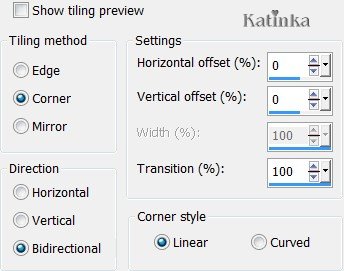
45.
Fedettség / Opacity: 100
46.
Új réteg / Layers - New Raster Layer
47.
Selections - Load/Save Selection - Load Selection From Alpha Channel
Válassza: "Selection # 4"
48.
Aktiválja a Kitöltő eszközt - Opacity: 100
Töltse ki a kijelölést fehér színnel # ffffff
49.
Selections - Modify - Contract
50.
Nyomja meg a Delete gombot a billentyűzeten
51.
Kijelölés - Megszüntetése / Selections - Select None
52.
Effects - Plugins - Flaming Pear - Flexify 2
53.
Aktiválja a Varázspálca eszközt és válassza ki az ábra belsejét
54.
Aktiválja a Kitöltő eszközt - Opacity: 20
Töltse ki a kijelölést fehér színnel # ffffff
55.
A kép most ez:
56.
Kijelölés - Megszüntetése / Selections - Select None
57.
Effects - Image Effects - Offset
58.
Rétegek - Ismétlődő / Layers - Duplicate
59.
Tükörkép / Image - Mirror
60.
Image - Flip
61.
Effects - Image Effects - Offset
62.
Rétegek - Egyesítés az alatta lévővel / Layers - Merge - Merge Down
63.
Effects - 3D Effects - Drop Shadow: 4/ 4/ 25/ 5 Szín # 000000
64.
Új réteg / Layers - New Raster Layer
65.
Selections - Load/Save Selection - Load Selection From Alpha Channel
Válassza: "Selection # 3"
66.
Készítsen Gradientet az előtérben fehér színnel
67.
Aktiválja a Kitöltő eszközt - Opacity: 100
68.
Töltse ki a kijelölést a Gradienttel
69.
Effects - Plugins - Alien Skin Eye Candy 5: Impact - Glass
Válassza az előre beállított elemet
70.
Effects - 3D Effects - Drop Shadow: 4/ 4/ 25/ 5 Szín # 000000
71.
Kijelölés - Megszüntetése / Selections - Select None
72.
Helyezze a virágok közé
73.
Nyissa meg a csövet "NaraPamplona 1511"
74.
Másolás / Edit - Copy
75.
Térjen vissza munkához
Beillesztés, mint új réteget / Edit - Paste As New Layer
76.
Kép - Átméretezése / Image - Resize 70 % (minden réteg nincs bejelölve)
77.
Helyezze a csövet jobbra (lásd modell)
78.
Effects - 3D Effects - Drop Shadow: 10/ 10/ 45/ 25 Szín # 000000
79.
Kép - Add határok / Image - Add Borders 2 pixel # ffffff
80.
Kép - Add határok / Image - Add Borders 35 pixel # 0d0100
81.
Aktiválja a Varázspálca eszközt és kattintson ebbe a 35 pixeles keretbe
82.
Töltse ki a kijelölést a kezdeti Gradienttel
83.
Kijelölés - Megfordítása / Selections - Invert
84.
Effects - 3D Effects - Drop Shadow: 10/ 10/ 45/ 25 Szín # 000000
85.
Kijelölés - Megszüntetése / Selections - Select None
86.
Kép - Add határok / Image - Add Borders 2 pixel # ffffff
87.
Új réteg / Layers - New Raster Layer
88.
Írja alá a munkát
89.
Összes réteg egyesítése / Layers - Merge - Merge All (Flatten)
90.
Mentés JPG formátumban
Változatok
Tube woman: LB / Thank you!
Köszönöm szépen Évike!

















































 Twitter
Twitter del.icio.us
del.icio.us Facebook
Facebook Digg
Digg Technorati
Technorati Yahoo!
Yahoo! Stumbleupon
Stumbleupon Google
Google Blogmarks
Blogmarks Ask
Ask Slashdot
Slashdot